win10语音输入怎样使用 分享win10语音输入功能的使用方法
更新时间:2023-04-23 13:36:00作者:mei
win10系统中内置一个语音识别和听写功能,如果不想用键盘输入,就可以开启语音识别,通过说话方式来识别。很多新手对此功能不熟悉,为此,小编和大家分享一下win10语音输入功能的使用方法。
解决方法如下:
1、使用快捷键win+i打开设置,然后点击轻松使用。
 2、左侧点击语音,右侧点击语音识别开关,就会出现语音识别向导,点击下一步。
2、左侧点击语音,右侧点击语音识别开关,就会出现语音识别向导,点击下一步。 3、选择语音识别的输入麦克风,然后点击下一步。
3、选择语音识别的输入麦克风,然后点击下一步。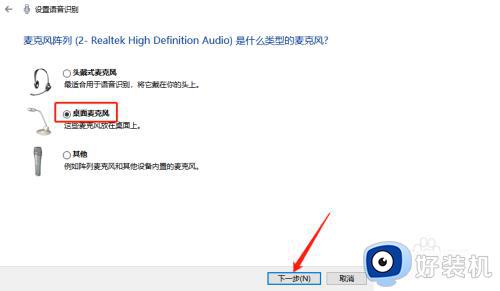 4、念完一段文字然后点击下一步。
4、念完一段文字然后点击下一步。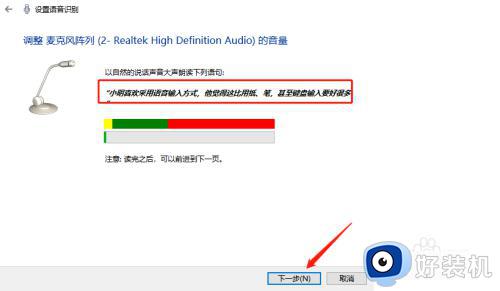 5、启用文档审阅然后点击下一步。
5、启用文档审阅然后点击下一步。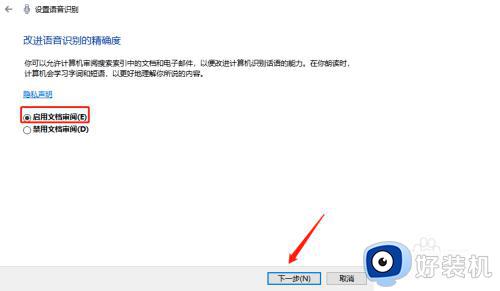 6、使用手动激活模式然后点击下一步。最后配置完成就可以了。
6、使用手动激活模式然后点击下一步。最后配置完成就可以了。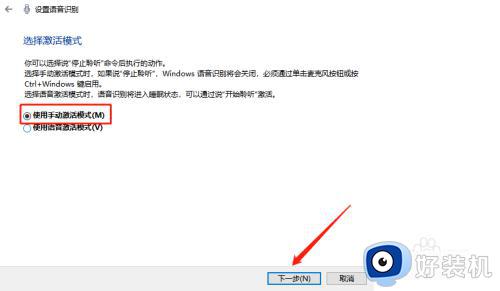
win10系统电脑语音输入提高输入熟读,而且还能锻炼说话能力,想要了解此功能的,一起来参考学习。
win10语音输入怎样使用 分享win10语音输入功能的使用方法相关教程
- window10如何使用语音输入 window10使用语音输入的方法
- win10搜狗怎么关闭长按空格语音输入 win10搜狗关闭长按空格语音输入的方法
- win10 由于语言配置不受支持,无法启动语音识别如何处理
- win10电脑怎么设置日语输入法 win10设置日语输入的具体方法
- win10输入法没了语言栏也消失了怎么回事 win10输入法语言栏不见了如何解决
- win10怎么添加输入法 win10添加输入法的具体方法
- win10 怎么改默认输入语言 win10修改默认输入语言的步骤
- win10语音播报功能怎么关闭 快速关闭win10语音播报的方法
- win10 日语输入法怎么添加 win10系统如何添加输入法
- Win10语音录音机功能如何使用 Win10使用语音录音机录音的方法
- win10拼音打字没有预选框怎么办 win10微软拼音打字没有选字框修复方法
- win10你的电脑不能投影到其他屏幕怎么回事 win10电脑提示你的电脑不能投影到其他屏幕如何处理
- win10任务栏没反应怎么办 win10任务栏无响应如何修复
- win10频繁断网重启才能连上怎么回事?win10老是断网需重启如何解决
- win10批量卸载字体的步骤 win10如何批量卸载字体
- win10配置在哪里看 win10配置怎么看
win10教程推荐
- 1 win10亮度调节失效怎么办 win10亮度调节没有反应处理方法
- 2 win10屏幕分辨率被锁定了怎么解除 win10电脑屏幕分辨率被锁定解决方法
- 3 win10怎么看电脑配置和型号 电脑windows10在哪里看配置
- 4 win10内存16g可用8g怎么办 win10内存16g显示只有8g可用完美解决方法
- 5 win10的ipv4怎么设置地址 win10如何设置ipv4地址
- 6 苹果电脑双系统win10启动不了怎么办 苹果双系统进不去win10系统处理方法
- 7 win10更换系统盘如何设置 win10电脑怎么更换系统盘
- 8 win10输入法没了语言栏也消失了怎么回事 win10输入法语言栏不见了如何解决
- 9 win10资源管理器卡死无响应怎么办 win10资源管理器未响应死机处理方法
- 10 win10没有自带游戏怎么办 win10系统自带游戏隐藏了的解决办法
